[구글 블로그 만들기] 카테고리 만들기 - 페이지 활용
이번에는 페이지를 활용한 카테고리 만들기
카테고리 라고 얘기할때는 하위에 관련 포스트들을
삽입 할 수 있을 거라고 생각하고 한 말이었는데
태그를 활용한 카테고리에서는 가능했지만
페이지는 완전 다른 개념임을 알게 되었다.
1. 페이지와 포스트의 차이
구글 블로그에서의 페이지는 하나의 독립된 1개의 페이지를 의미한다.
따라서 그 하위에 관련글들을 추가적으로 작성할 수 없다.
일반적인 홈페이지에 '오시는 길' 페이지라고 생각할 수 있다.
포스트는 개별 글들이며 앞서 설명한 태그/라벨로 카테고리화 할 수 있다.
2. 나는 필요없지만 블로그 소개, 오시는 길 등을 위해 별도의 페이지가 필요한
분들이 계실수도 있으므로 그냥 생성하는 방법 등은 간단히 소개
우선 대시보드의 페이지 메뉴 선택
선택 후 노출되는 창에서 새 페이지 or 새 페이지 만들기 선택
선택 후 글쓰기(포스팅)과 비슷한 화면이 나오는데
거기다 글을 쓰던, HTML 태그를 사용하던, 이미지를 쓰던지 해서 꾸밀 수 있음
단 1페이지만
생성한 페이지를 저장
그리고 레이아웃 메뉴를 선택
페이지를 가로형/세로형 두 가지 컬럼에 모두 추가 할 수 있음 (선택)
페이지 목록 구성이 아래 그림처럼 팝업되어 노출
페이지 목록의 순서/등을 조정 할 수 있고
외부 페이지를 추가 할 수도 있다.
외부 페이지를 추가 할 경우 추가할 페이지의 주소를 입력하면 되고
설정 적용 후 외부 페이지 메뉴를 누르면 해당 페이지로 이동해버린다.
상단 메뉴와 오른쪽 메뉴 카테고리처럼 페이지가 편성된것 확인
하지만 독립적인 1페이지임
div>
카테고리 라고 얘기할때는 하위에 관련 포스트들을
삽입 할 수 있을 거라고 생각하고 한 말이었는데
태그를 활용한 카테고리에서는 가능했지만
페이지는 완전 다른 개념임을 알게 되었다.
[업데이트 2024. 1. 7일]
내가 구글 블로그 메뉴 만들기와 관련해서 작성했던 글들을 아래와 같이 정리했습니다.
구글 블로그에서의 페이지는 하나의 독립된 1개의 페이지를 의미한다.
따라서 그 하위에 관련글들을 추가적으로 작성할 수 없다.
일반적인 홈페이지에 '오시는 길' 페이지라고 생각할 수 있다.
포스트는 개별 글들이며 앞서 설명한 태그/라벨로 카테고리화 할 수 있다.
2. 나는 필요없지만 블로그 소개, 오시는 길 등을 위해 별도의 페이지가 필요한
분들이 계실수도 있으므로 그냥 생성하는 방법 등은 간단히 소개
우선 대시보드의 페이지 메뉴 선택
선택 후 노출되는 창에서 새 페이지 or 새 페이지 만들기 선택
선택 후 글쓰기(포스팅)과 비슷한 화면이 나오는데
거기다 글을 쓰던, HTML 태그를 사용하던, 이미지를 쓰던지 해서 꾸밀 수 있음
단 1페이지만
생성한 페이지를 저장
그리고 레이아웃 메뉴를 선택
페이지를 가로형/세로형 두 가지 컬럼에 모두 추가 할 수 있음 (선택)
페이지 목록 구성이 아래 그림처럼 팝업되어 노출
페이지 목록의 순서/등을 조정 할 수 있고
외부 페이지를 추가 할 수도 있다.
외부 페이지를 추가 할 경우 추가할 페이지의 주소를 입력하면 되고
설정 적용 후 외부 페이지 메뉴를 누르면 해당 페이지로 이동해버린다.
상단 메뉴와 오른쪽 메뉴 카테고리처럼 페이지가 편성된것 확인
하지만 독립적인 1페이지임
이 포스팅은 내돈내산 이지만. 아래 배너는 쿠팡 파트너스 활동의 일환으로, 이에 따른 일정액의 수수료를 제공받습니다.








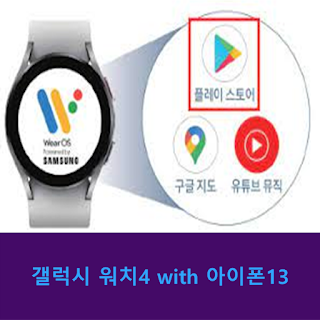


댓글
댓글 쓰기